dTVから動画をダウンロードし、保存する方法
NTTドコモが提供する月額500円で見放題可能なdTVからお好きなドラマ、ライブ映像、映画などをダウンロードし、PCでゆっくり再生したいなら、どんな方法が考えられますか。下記では、dTVの動画をダウンロードし、保存する方法をご紹介いたしますので、お役に少しでも立てれば何よりです。
dTVとは、NTTドコモが提供する月額500円(税抜き)で利用できる定額制動画配信サービスで、映画、ドラマ、ライブ映像、アニメ、音楽など約12万作品が月額500円で見放題可能です。最新のキャンペーンとして、dTV新規会員登録なら、初回31日間無料で利用することができます。そして、ドコモのケータイをご利用のお客様だけでなく、他社のスマホ、タブレットなどをお使いの客様もご利用になれ、dTV公式サイトにアクセスし、ログインするだけで、視聴可能で、dTVの視聴方法も意外と簡単です。

dTVの動画をダウンロード、保存
![]() StreamByte for Video
StreamByte for Video
- Amazon Prime、Disney+、YouTubeなど人気動画サービスから動画ダウンロード可能。
- 最新加速技術により、最大8倍速で動画をダウンロード可能。
- 安全性100%保証可能、ウイルス感染、個人情報の漏洩は一切なし。
- 最大8Kで視聴できるし、無劣化でMP4、MKV、MOV形式として出力もでき。
- 複数の動画を同時にダウンロードすることが可能。
- 内蔵ウェブプレイヤーがあり、動画を直接検索して高画質で再生することができ。
- ハード字幕、ソフト字幕、外部字幕三つの字幕モードがあり、自分の都合に応じて選択でき。
- 動画に付けられたDRMを解除して、動画をダウンロード可能。
- Windows版とMac版の両方が用意されており、使用環境に合わせて選択でき
で、dTVの動画をダウンロードして後でゆっくり視聴したり、外出中オフラインで再生したりしたいなら、dTVの動画をダウンロード、保存することができますか。今日は、dTVの動画をダウンロードし、保存する方法をご紹介いたしましょう。
スマホでdTVアプリを利用してdTVの動画をダウンロード、保存
現在、スマホ一本をお持ちなら、ネットサーフィン、ビデオ通話、オーディオ通話、メール受送信など多くのことができるので、お好きな動画をスマホで何時でも何処でも楽しむのも望まれています。iPhone、AndroidなどのスマホにdTVアプリをインストールするだけで、dTVの動画をダウンロード、保存することも可能です。
ステップ 1iPhone、Androidなどに「dTVアプリ」をダウンロードし、インストールして、ダウンロードしたい動画作品を選択します。
ステップ 2動画作品ページでは、評価、DL(ダウンロード)、クリップ、共有などのアイコンが並べられるので、その中から「DL」アイコンをクリックします。そして、エピソード一覧が表示され、その中からダウンロードしたい回数の相応する「DL」アイコンをクリックします。
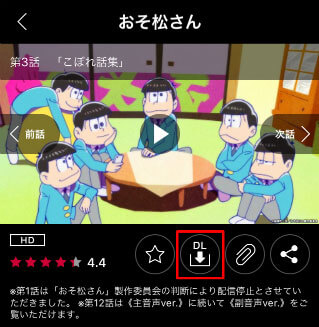
ステップ 3次、HD、すごくきれい、きれいなどからご希望のダウンロード画質を選択します。すると、dTV動画のダウンロードが始まります。ダウンロードプロセスをフォローするために、dTVアプリの画面下にある「マイリスト」>「ダウンロードリスト」まで確認することができます。
パソコンでdTVの動画をスマホにダウンロード、保存
スマホのdTVアプリを利用してdTVの動画をダウンロードする他に、パソコンでdTVの動画をダウンロードすることもできます。でも、パソコン側にダウンロードするのではなく、必要な設定を行ない、パソコンで操作し、最後にスマホのdTVアプリにダウンロードするのです。つまり、パソコンで操作したdTVダウンロードの保存先はスマホです。とりあえず、パソコンでdTV動画をダウンロードする仕方をご案内いたします。
ステップ 1スマホにインストールしたdTVアプリを開き、画面下の「その他」>「設定」>「プッシュ通知設定」をオンに設定し、メニューに戻って、「アカウント」>「デバイス管理」>「PCからのダウンロードを許可する」にチェックを入れます。
ステップ 2パソコンでdTV公式サイトにアクセスし、ダウンロードしようとする動画作品を開き、「DL」アイコンをクリックして、ダウンロードしたい動画のエピソード、ダウンロード先デバイス、ダウンロード画質などを設定してから、「ダウンロードを開始する」ボタンをクリックすることでパソコンからスマホへdTV動画をダウンロードすることができます。
ステップ 3スマホのdTVアプリの「マイリスト」>「ダウンロードリスト」からダウンロードがフォローできます。
パソコンでdTVの動画を録画
以上で紹介したスマホ側やパソコン側でdTV動画をダウンロード、保存する方法について、そのダウンロードされたdTV動画はスマホのdTVアプリに保存され、dTVプレーヤーで再生することができます。そのdTV動画を編集したり、DVD・BDに焼いたり、他人に送ったりして活用するのが無理です。これに対して、dTVをパソコンにダウンロードして使いこなすために、ここでは、PCでdTV動画を録画する方法を皆さんにご紹介いたします。
Aiseesoft dTV 録画はdTVのドラマ、ライブ映像、アニメなどの動画作品を再生しながら、その流れる画面をキャプチャーしてパソコンに保存することができるサードパーティソフトウェアです。このdTV録画でdTV動画をMP4、WMV、MOV、AVIなどの形式としてパソコンに保存することができるので、そのdTV動画をスマホに移行して、SNSにアップロード・共有したりするのも便利です。では、dTVの映画などを録画する方法を一緒にチェックしましょう。
ステップ 1dTV録画を無料ダウンロードし、インストールして立ち上げます。
ステップ 2dTV公式サイトにアクセスし、「ジャンル」からお好きなチャンネルを選択し、ダウンロードしようとする動画作品の再生ページを開きます。
ステップ 3dTV録画のインタフェースから「動画レコーダー」を選択し、録画範囲、システム音、マイク音などを設定して、「REC」ボタンをクリックすると、PCでディービデオを録画することができます。

dTV動画を録画
ステップ 4録画が終わったら、左上隅の四角形アイコンをクリックし、dTV録画ファイルをプレビューして、保存することができます。
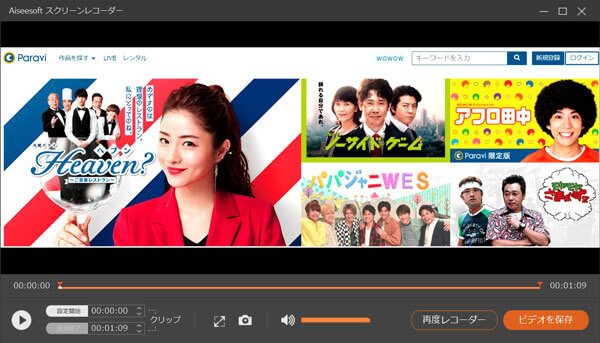
dTV動画をダウンロード、保存
このdTV録画には、録画機能だけでなく、録音機能も搭載されています。この優れる録画・録音ツールのお陰で、ダウンロード不可能の動画、音声、ゲーム実況をパソコンにダウンロード、保存することが可能になります。必要なら、NHKラジオ録音、Windows10画面を録画などのガイドをご参考下さい。
